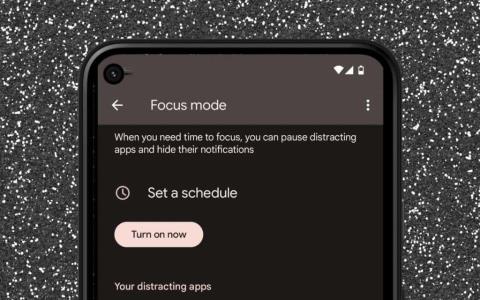¿Es su teléfono Android una fuente constante de distracción? Ahí es donde el modo de enfoque puede ayudarte. Te mostramos cómo configurar y usar el modo de enfoque en Android.
Focus Mode es parte del conjunto de funciones de bienestar digital de Android. El nombre resume de qué se trata, pero en resumen, el modo de enfoque lo ayuda a mantener su enfoque al pausar las aplicaciones que lo distraen y sus notificaciones.
Si su dispositivo Android ejecuta Android 10 o posterior, puede habilitar el modo de enfoque manualmente o configurarlo para que se active automáticamente en un horario. Siga leyendo para aprender cómo configurar y usar el modo de enfoque en Android.

¿Qué es el modo de enfoque en Android?
Focus Mode es una función de Bienestar digital que detiene las aplicaciones y notificaciones que distraen en su dispositivo Android, lo que le permite hacer las cosas. Funciona de manera similar a No molestar , pero se trata más de detener los desencadenantes visuales que desvían su atención. También es rápido de configurar y menos confuso que la versión de Apple de Focus Mode para iPhone y Mac .
Cada vez que habilite el modo de enfoque en Android o lo configure para que se active según lo programado, cualquier aplicación que agregue a su lista de distracciones aparecerá atenuada. Tampoco recibirá notificaciones de esas aplicaciones hasta que deshabilite la función.
A pesar de eso, el modo de enfoque no le impide por completo usar las aplicaciones que elige pausar. Siempre puede "tomar un descanso" durante unos minutos o desactivar el modo de enfoque en cualquier momento, por lo que aún debe ejercer la autodisciplina para aprovecharlo al máximo.
Cómo configurar el modo de enfoque de Android
Puede configurar el modo de enfoque a través del panel de configuración de Bienestar digital y control parental en su teléfono Android. Las siguientes instrucciones demuestran el proceso en un Google Pixel con Android estándar.
1. Abra la aplicación Configuración en su teléfono Android. Revisa el cajón de tu aplicación si no aparece en la pantalla de inicio.

2. Desplácese hacia abajo y toque Bienestar digital y controles parentales > Modo de enfoque .

3. Seleccione las aplicaciones que desea bloquear durante el modo de enfoque, por ejemplo, aplicaciones de redes sociales como Instagram y WhatsApp. No puede bloquear aplicaciones esenciales como Teléfono, Play Store, Configuración, etc.
Sugerencia : consulte el gráfico de uso del dispositivo en la parte superior de la página Bienestar digital (retroceda una pantalla) para tener una idea más clara sobre las aplicaciones específicas que ocupan la mayor cantidad de tiempo frente a la pantalla.

Opcionalmente, toque Establecer un horario si desea que el Modo de enfoque se active automáticamente en un horario. Luego, elija una hora de inicio y finalización , seleccione los días en los que desea que el modo de enfoque se active automáticamente y toque Establecer .
4. Pulse en Activar ahora para activar el modo de enfoque.

5. El modo de enfoque ahora está activo. Sal de la aplicación Configuración.
Nota : el modo de enfoque puede funcionar de manera diferente o incluir opciones adicionales si su teléfono ejecuta una versión personalizada de Android. Por ejemplo, en dispositivos Samsung Galaxy con One UI, Focus Mode le permite crear grupos de aplicaciones que puede elegir al activar la función.
Cómo usar el modo de enfoque en teléfonos Android
Con el modo de enfoque activo, cualquier aplicación que elija restringir aparecerá atenuada en la pantalla de inicio y en el cajón de aplicaciones de su Android. Su teléfono también detiene las notificaciones y alertas de esas aplicaciones; no aparecerán en tu área de notificaciones.

Si toca una aplicación atenuada, seleccione Aceptar para reconocer el aviso "Modo de enfoque activado" o elija la opción Usar aplicación durante 5 minutos para usar la aplicación durante cinco minutos. Para tomar un descanso más prolongado, deslícese hacia abajo desde la parte superior de la pantalla y toque Tomar un descanso en la notificación persistente de Bienestar digital. También puede tocar Desactivar por ahora si desea desactivar la función.

Siempre puede agregar o eliminar aplicaciones en el modo de enfoque y modificar su horario volviendo a Configuración > Bienestar digital y controles parentales > Modo de enfoque .
Cómo agregar un mosaico de modo de enfoque a la configuración rápida
De forma predeterminada, la configuración del modo de enfoque le indica a su teléfono Android que agregue automáticamente un mosaico del modo de enfoque al panel de configuración rápida o pantalla de notificación del dispositivo.

Eso hace que sea más fácil habilitar el modo de enfoque manualmente y le permite acceder a sus preferencias de modo de enfoque más rápido presionando prolongadamente el mosaico.

Si no ve un mosaico de modo de enfoque, puede agregarlo manualmente. Para hacer eso, abra el panel de Configuración rápida y toque el ícono Lápiz . Luego, arrastre y suelte Modo de enfoque en el grupo de mosaicos activos.
Manténgase enfocado
Focus Mode es una excelente adición a su teléfono Android y es una herramienta increíble para dejar de procrastinar cuando se dedica a otras actividades. Para obtener los mejores resultados, considere combinarlo con otras funciones de Bienestar digital en su Android .